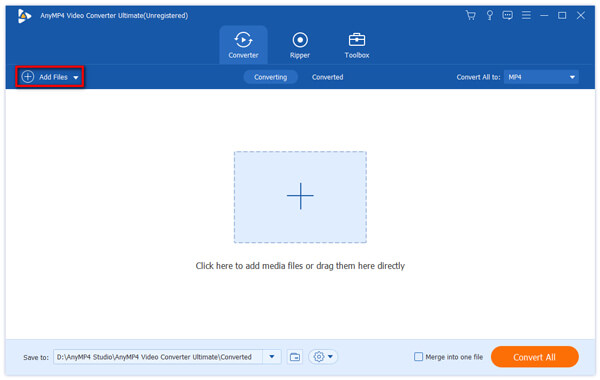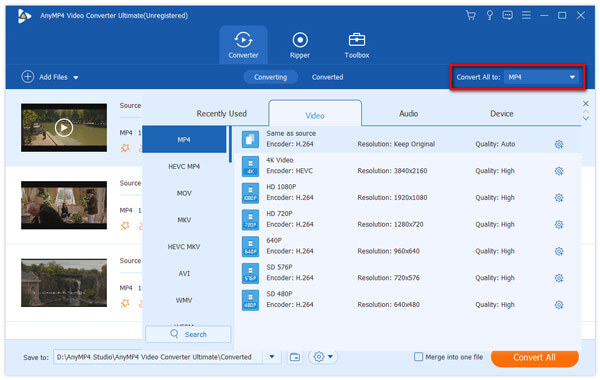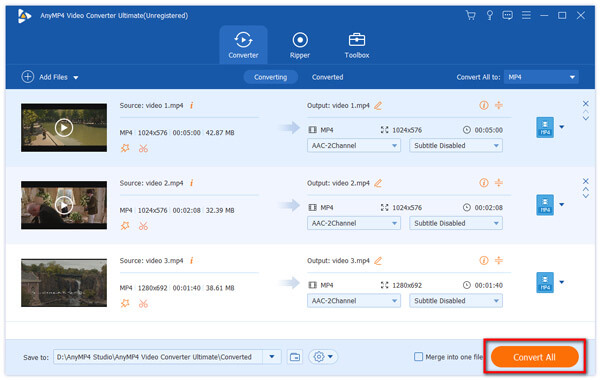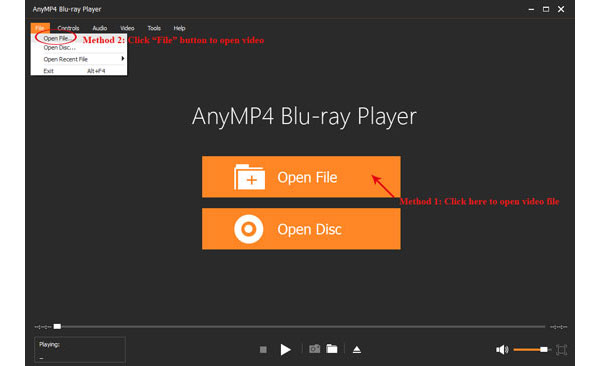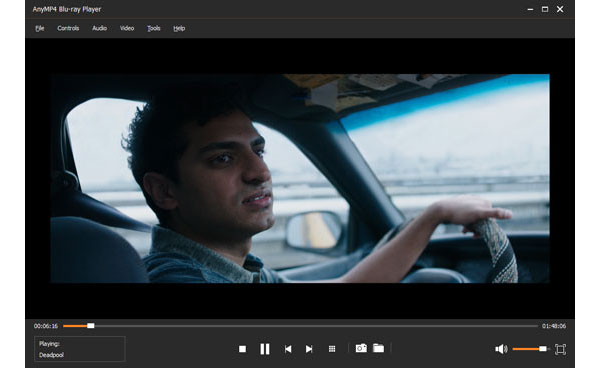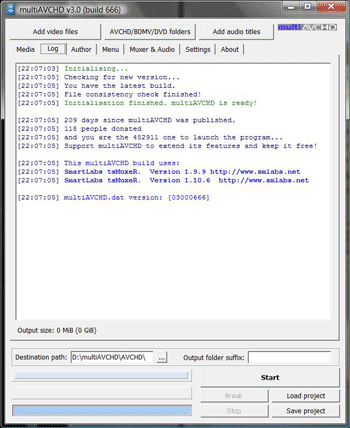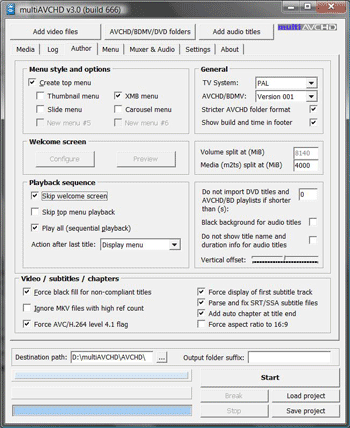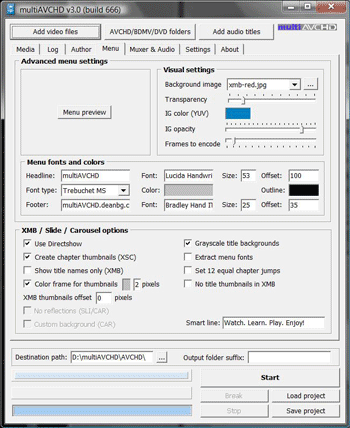Формат avchd что это
VIDEO-SAM.RU
Все о работе с видео
Учебные курсы
Подпишитесь на бесплатную почтовую рассылку по созданию видео.
В любой момент вы cможете отказаться от подписки, если она вас не устроит.
Популярные статьи
Свежие статьи
Аббревиатуру AVCHD лучше можно понять, если записать в виде AVC HD:
Этот формат дает более высокое качество видео, чем MPEG2 (DVD), при меньшем битрейте (потоке данных).
Такой эффект обусловлен множественными усовершенствованиями формата, за что приходится расплачиваться сложностями при кодировании и декодировании видео.
Есть камеры, снимающие видео в формате AVC, но не соответствующие стандарту AVCHD. Если у вас такая камеры, не удивляйтесь, что полученное видео имеет контейнер MOV или MP4 (т.е. ваше видео имеет такое расширение).
В этой статье мы поговорим именно о формате AVCHD. Камеры, снимающие видео такого формата, могут иметь разные носители информации, на которые идет запись: DVD, жесткий диск или flash.
Если у вас есть дома ЖК или плазменная панель с большой диагональю, то, подключив камеру к ней вы можете прекрасно смотреть снятое видео во всей красе.
Но неизбежно наступает момент, когда заполняется жесткий диск или flash-носитель камеры, или накапливается большое количество снятых DVD.
Даже если вы не собираетесь редактировать снятое видео, встает вопрос о его хранении, например, элементарном переносе с камеры на компьютер.
Камеры с flash или жестким диском подключаются к компьютеру через USB 2.0 с помощью кабеля, идущего в комплекте с камерой.
Некоторые камеры требуют, чтобы питание было обязательно от сети, а не от аккумулятора. Возможно, необходимо установить какое-то программное обеспечение, прилагающееся к этой камере.
После подключения камеры к компьютеру или вставки DVD в привод, ищите файлы с расширением mts или m2ts, они могут находиться не в корне диска, а в какой-то папке.
Эти файлы нужно скопировать на жесткий диск компьютера. Можете воспользоваться для удобства копирования специальным программным обеспечением, прилагающемся к камере. Такие программы позволяют скопировать, просмотреть видео и даже сделать простой монтаж.
Ваш привычный плеер не сможет вопроизвести HD-видео, если не имеет нужного кодека. Конечно, можно использовать программу, прилагаемую к камере, но возможно, она вам не понравится (неудобна, малофункциональна или др.)
Специалисты рекомендует декодер CoreAVC, как один из самых быстрых декодеров. После его установки, ваш привычный плеер будет вопроизводить HD-видео.
Часто спрашивают, можно ли смотреть AVCHD на телевизоре с помощью обычного DVD-плеера? Нельзя, потому что DVD-плеер может показывать видео с разрешением не более 720 пикселей по горизонтали (720х576 или 720х480), и вдобавок не умеет декодировать новый формат AVC.
Следующая проблема, с которой вы можете столкнуться: ваше видео сильно тормозит при просмотре, напоминает просмотр слайд-шоу, звук заикается.
Это означает, что мощности вашего компьютера не хватает для просмотра (а тем более редактирования) HD-видео. Для комфортного просмотра нужен мощный процессор, желательно двухъядерный, видеокарта с 3D-ускорителем, быстрая шина памяти и большой кэш.
Хранить снятое HD-видео на компьютере бессмысленно, ведь вы собираетесь его смотреть на большом экране телевизора, значит, его надо записать на диски (Blu-ray Disc ) и купить Blu-ray плеер для их просмотра.
Поэтому, чтобы насладиться отличным качеством HD-видео, нужна целая куча продвинутой техники: TV-панель с большой диагональю, мощный компьютер, привод для записи Blu-ray Disc и плеер для их проигрывания.
AVCHD — что это за формат? Advanced Video Codec High Definition — улучшенный видеокодек высокого разрешения

AVHCD: что за формат?
Несмотря на то, что в данный момент речь идет именно о видео, звук в этом вопросе тоже играет немаловажную роль. Расшифровка данной аббревиатуры сама по себе относится именно красширенному видеокодеку высокого разрешения – Advanced Video Codec High Definition. Этот стандарт является относительно новым и использует технологии сжатия видео на основе компрессии MPEGAVC/H.264. Стандарты видео типа MPEG2 очевидно проигрывают новому стандарту, так как AVCHD обеспечивает более высокое качество на уровне 720p, 1080p. Кроме того, данный формат обладает сниженными требованиями по отношению к хранению информации.
AVHCD: разновидности и история возникновения
Если взглянуть на историю разработки формата AVHCD, то можно сказать, что изначально он создавался в качестве альтернативы стандартам HDV и DV. До недавнего времени данные стандарты преобладали в бытовых и профессиональных видеокамерах. Новый стандарт впервые был представлен еще в 2006 году компанией Matsushita Electric Industrial Co. Ltd. Данная корпорация в то время активно сотрудничала с одним из ведущих лидеров в области видео, аудио и фото, компанией Panasonic.Использование нового формата в то время сводилось только к видеокамерам. В 2008 году совместно с корпорацией Sony впервые была анонсирована технология твердотельной записи. Это привело к появлению первых профессиональных камкодеров. Сам же начальный формат претерпел определенные изменения. Так, например, появилось несколько версий данного формата, обладающих различными параметрами и возможностями настройки. Сегодня различают следующие типы данного формата:
Используемые видеокодеки
Что касается видео, в большинстве своем применяемые кодеки и декодеры базируются на технологиях сжатия MPEG-4. Однако существуют и несколько иные параметры. Для XP установить те же видеокодеки не составит особого труда. Для этого необходимо всего лишь найти последнюю версию популярного пакета программ K-Lite. В процессе установки стандартного пакета, предлагаемого «Мастером установки», нужно будет выбрать расширенный. В списке галочками нужно будет отметить все элементы. Инсталлируемые видеокодеки для XP и систем более высокого ранга можно условно разделить еще на две категории – AVCHD-SD (стандартное расширение) и AVCHD-HD (высокое разрешение).
Аудио декодеры
С аудио дела обстоят не так просто. За основу преобразования аудиосигнала взяты две основные технологии – Dolby Digital и Linear PCM. Что же касается звука, то далеко не все пользователи понимают разницу между качеством и распределением аудиосигнала. Так, например, некоторые пользователи называют качеством звука формат записи 5.1, 7.1. или даже 8.1. Запомните, что это не качество, а возможность распределения сигнала в панорамном отношении. В качестве аналогии можно привести кроссоверы. Они позволяют разделить частоты и направить их на соответствующие динамики. В советские времена, если кто-то помнит, выпускались колонки Radiotehnika серии S с открытой внешней панелью. Снизу на ней присутствовал низкочастотный диффузор, посередине располагался среднечастотный динамик, а наверху – высокочастотный динамик. Кроссовер, подключенный к усилителю, может перенаправить определенный диапазон частот на динамик, соответствующий характеристикам звука. В плане распределения surround-звучания применяется панорамная характеристика. Качество аудио определяется частотой дискретизации и битрейтом. Аудио в нашем случае может воспроизводиться с характеристиками на уровне 320 Кбит/с и 96 кГц. Это профессиональный звук, который по параметрам похож на формат lossless.
Область использования
Поговорим еще об одном аспекте, касающемся стандарта AVCHD. Теперь уже немного понятно, что это за формат. Давайте рассмотрим наиболее востребованные области его применения. Если не говорить о возможности использования данного стандарта по отношению к видеосъемке или обработке аудио- и видеосигнала, то можно отметить, что основным направлением в его модификации и развитии при использовании стало цифровое телевидение, в частности приемники HDTV платных цифровых каналов. В той же Бразилии, кстати, данный стандарт используется для всех сервисов цифрового телевидения. В Южной Корее он внедрен в систему Digital Multimedia Broadcast. Японские службы NHK и Fuji Television ассоциируют данный стандарт с мобильным сегментом рынка.
Носители
При таком способе кодирования аудио и сжатия видео для хранения информации используются твердотельные накопители. Если на заре развития данного стандарта применялись специальные носители AVCHD или диски Blue-ray, то сегодня вы можете сохранять файлы данного формата на жесткий диск или съемные карты SD или Memory StickPro. Вопрос в том, как воспроизводить и редактировать такой материал. Для этого существует несколько инструментов.
Чем открыть AVCHD?
Если речь идет о комплексе программ в плане воспроизведения, то при наличии установленных декодеров и кодеков любая программа без проблем распознает формат. В самом примитивном варианте можно использовать тот же Windows Media Player или другой интересны й программный продукт под названием VLC Media Player. VLC Media Player является довольно распространенным средством. Она обладает более широким спектром возможностей по сравнению со штатными средствами операционной системы Windows. Что же касается обработки, то тут имеются определенные трудности. Основная проблема заключается в копировании материала с той же камеры или диска AVCHD. Операционная система WindowsXP не поддерживает файловую систему носителей UDF 2.5. Наиболее простым решением по устранению данной проблемы может стать установка дополнительного пакета программ NeroIn CD. Сами отснятые файлы могут располагаться на камере в каталоге STREAM, который находится в корневой директории устройства или подпапках. Открытие файлов при помощи профессиональных утилит типа Sony Vegas Pro или чего-то подобного можно вообще не обсуждать. Для импорта видео такого формата может использоваться даже программа вроде приложения для обработки аудио типа Adobe Audition CS или Sony Sound Forge.
AVCHD: преобразование в другой формат
Для перевода AVCHD в другие форматы могут использоваться специальные программы-конверторы. Сегодня подобных программ можно найти сколько угодно. Общий принцип сводится к тому, чтобы выбрать объекты, подлежащие конвертированию и указать конечный формат данных. В настройках также можно задать выбор соответствующего инструмента обработки аудио и видео.
Заключение
Вот и все, что касается стандарта видео AVCHD. Что это за формат, и какое качество он предоставляет, лучше оценить при просмотре видео на телевизионной панели. По сравнению с остальными форматами, данный формат является наиболее качественным. Кроме того он не настолько требователен к ресурсам камер, компьютеров и телевизоров, а также мобильных устройств. Методика сжатия видео позволяет упаковать материал таким образом, что он на любом носителе информации не занимает слишком много места.
Особенности формата AVCHD
Можно добавить, что при съемке AVCHD-видеокамерой получается файл с расширением MPEG-TS (MPEG Transport Stream), то есть название примерно такое: файл.mts или файл.m2ts, что в свою очередь является как бы контейнером, в котором храниться изображение и звук.
В какой программе монтировать, как кодировать, на чем смотреть AVCHD-видео, на эти и другие вопросы я постараюсь ответить в этой статье. Думаю, если Вы владелец AVCHD-видеокамеры, то этот материал будет Вам полезен.
AVCHD-видеокамеры
Далеко не все видеокамеры, которые умеют снимать видео в формате AVCHD, делают это правильно, не говоря уже о фотоаппаратах. Правильное AVCHD должно иметь разрешение 1920 на 1080 пикселей. Но встречаются видеокамеры, которые снимают кадр 1440 на 1080, а потом, при воспроизведении, как бы растягивают картинку до 1920 пикселей. Такой подход называется анаморфированием изображения, и пиксель в видео получается неквадратным. В основном это HD-видеокамеры с записью на кассеты mini DV. В магазине такие модели уже не продают, устарели. Если туда-сюда сжимать-расжимать, то ничего хорошего не будет, но тут многое зависит и от самой видеокамеры, и от того, как это пережатие происходит. Также имеет значение, какой кодек встроен в видеокамеру.
Еще бывает так, что на видеокамере медленная матрица, в этом случае на видео будет присутствовать эффект «Rolling Shutter», который может напрочь испортить картинку, (особенно при видеосъемке фотоаппаратом). У более дорогих моделей при одинаковом битрейте вычисления идут стабильнее, информация не теряется, в отличие от любительского сегмента видеокамер. Это может проявляться при сложной картинке, имеющей большое количество мелких деталей, да к тому же в движении. Естественно, видеокамера за сто пятьдесят тысяч, снимая 1440 на 1080 пикселей, даст более качественную картинку, чем видеокамера за двадцать тысяч при съемке 1920 на 1080. Надеюсь, Вы догадываетесь, почему.
Просмотр AVCHD-видео
Если Вы планируете смотреть AVCHD-видео на бытовом плеере, то это не самый лучший вариант, гораздо удобнее для этого использовать компьютер. Для просмотра видео в формате AVCHD существуют всякие Blu-ray плееры и приставки, а так же плееры с жестким диском, позволяющие воспроизводить AVCHD-видео со встроенного диска либо накопителя, подключенного через USB. Поэтому обратим свои взоры на компьютер.